Maneira fácil de gravar vídeos/músicas no YouTube ao vivo
A transmissão ao vivo do YouTube permite que o YouTuber comece a transmitir vídeos em tempo real.Mas para o público, eles não podem garantir que os vídeos de transmissão ao vivo serão gravados e arquivados para olhar para trás.Pior ainda, o YouTuber pode excluí-lo ou alterar a configuração do arquivo.Além disso, para diferentes tipos de transmissão ao vivo, o YouTube fornecerá diferentes comprimentos de arquivo.Se o stream exceder o comprimento do arquivo, pode não ser capturado.
Com base no acima exposto, como garantir que você obtenha um vídeo de transmissão ao vivo completo para reprodução? A melhor abordagem é gravar uma transmissão ao vivo do YouTube do início ao fim usando um gravador de tela.Aqui, mostraremos como gravar streaming ao vivo do YouTube com VideoSolo Screen Recorder.
Como usar o gravador de tela VideoSolo para gravar uma transmissão ao vivo do YouTube
É tão poderoso para gravar todos os movimentos da tela, incluindo vídeos de streaming ao vivo do YouTube, música e quaisquer outros vídeos no computador Mac/Windows.Claro, ele também pode gravar streaming ao vivo de outras plataformas.A qualidade do vídeo gravado é quase tão perfeita quanto o original.Então você pode rever o vídeo sem problemas!Qualquer estado de transmissões ao vivo do YouTube pode ser facilmente gravado com VideoSolo Screen Recorder, então você pode transmitir e reproduzir o vídeo em todos os tipos de dispositivos.
# Grave a transmissão ao vivo anterior e a transmissão "ao vivo agora"
Etapa 1.Clique em "Gravador de vídeo" para capturar a tela e o áudio
Para gravar a transmissão ao vivo do YouTube, você precisará capturar a imagem e o som por meio do gravador de vídeo.Se você deseja apenas gravar o áudio em uma transmissão ao vivo do YouTube, clique em "Gravador de áudio" e aprenda em Como gravar áudio da Internet(inclui streaming de música e rádio).

Etapa 2.Ajuste a área de gravação
Usando "Personalizar" para passe o mouse sobre a região de transmissão ao vivo do YouTube que deseja gravar.Lembre-se de que o botão "Som do sistema" deve ser ativado e definir o volume do sistema adequado.Para evitar ruído, é melhor desligar o microfone.

Etapa 3.Ajuste as configurações de saída e aceleração de hardware
Agora, vá para "Preferências" clicando nos ícones paralelos a "Gravador de vídeo".Toque em Saída.Você tem a opção de gravar a transmissão ao vivo do YouTube em qualidade sem perdas e taxa de quadros de 60 fps.O VideoSolo Screen Recorder também permite que você tenha aceleração de hardware.Ele pode não apenas reduzir a carga do sistema, mas também permite que vídeo de alta definição seja gravado rapidamente e atinge alta compactação.E você deve reservar memória de computador suficiente se selecionar alta definição.
Aviso: Você também pode decidir sobre o formato e a qualidade do áudio na guia "Saída" se gravar áudio de transmissão ao vivo.

Etapa 4.Inicie a gravação com um clique
Clique em "REC" e a gravação começa.Durante a gravação, você poderá capturar a tela inteira do vídeo da transmissão ao vivo do YouTube se ocultar a barra flutuante.A propósito, se você não quiser ficar sentado ao lado do computador para esperar seu término, pode definir a duração do registro na barra de ferramentas.Clique no ícone "Relógio" e preencha o tempo desejado.
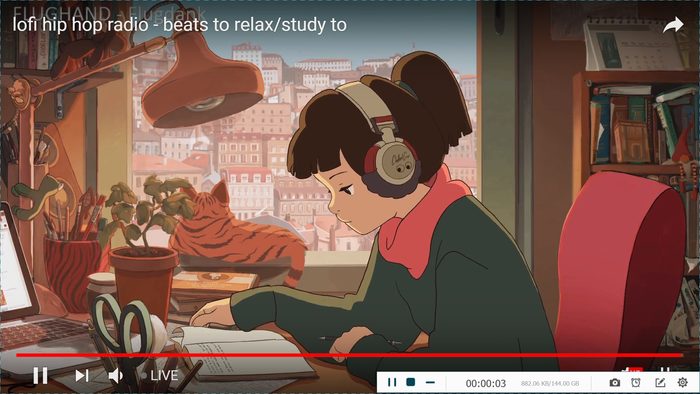
# Grave YouTube Live Stream que ainda não começou
VideoSolo Screen Recorder permite aos usuários gravar vídeos automaticamente.Isso significa que você não precisa se sentar perto do computador para esperar o início da transmissão ao vivo do YouTube e depois gravar.O YouTube mostrará a hora de início da transmissão ao vivo.Portanto, você pode clicar em "Agendamento de tarefas" para definir com antecedência.Mas esta função só foi implementada na versão Windows.
Entre na interface principal do VideoSolo Screen Recorder.Você pode encontrar a função "Agenda de Tarefas" na coluna inferior.Então você precisa tocar em "Adicionar nova tarefa".Defina sua hora de início e hora de término.Observe que você deve fazer as configurações de gravação antes de criar a tarefa.Além disso, um guia detalhado é fornecido para você saber mais detalhes sobre " Como usar o cronograma de tarefas ".

Quando o tempo acabar, a gravação começará automaticamente.É muito conveniente para você gravar a transmissão ao vivo automaticamente, como rádio ou programa esportivo à noite.
Em resumo, você pode gravar qualquer tipo de transmissão ao vivo do YouTube com o VideoSolo Screen Recorder.Com a função "Agendamento de tarefas", gravar uma transmissão ao vivo a qualquer momento é moleza!Você também pode olhar para trás o vídeo infinitamente, não se preocupe mais em perder o arquivo da transmissão ao vivo do YouTube.Espero que este artigo ajude você!




